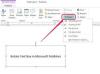ほうきをクリアするコンピューターコードを描いたイラスト。
画像クレジット: wildpixel / iStock /ゲッティイメージズ
私はいつもオンラインですが、アダルトWebサイトや、コンピューターに有害な素材をインストールしている別のサイトに偶然出くわすことがあります。 それは迷惑であり、あなたのコンピュータを傷つけ、そしてあなたが引き付けたくないサイトにあなたに関する情報を送ります。 PC上のアダルトコンテンツや有害なファイルを取り除く方法は次のとおりです。
ステップ1
まず、Webブラウザーのツール機能を使用して、アクセスした不良サイトとそれらがコンピューターに残した画像を消去します。 画像を見たことがあれば、それはハードドライブ上にあります。
今日のビデオ
ステップ2
Internet Explorerを使用する場合はお読みください:手順2〜5は、InternetExplorerユーザー向けです。 [ツール]メニューをクリックし、Internet ExplorerWebブラウザのインターネットオプションをクリックします。 キャッシュされたすべてのアイテムをクリアするためにクリックできる3つの削除オプションがあり、これらについて説明します。
ステップ3
「ファイルの削除」をクリックして、Webサイトを閲覧するときにハードドライブに自動的に保存される、コンピューターにキャッシュされているすべての画像を削除します。
ステップ4
「履歴のクリア」をクリックして、コンピューターで表示したすべてのアクセス済みWebアドレスのリストを削除します。
ステップ5
さらに、「Cookieのクリア」をクリックして、サイトがマシンに配置したマーキングまたはデータファイルを削除して、閲覧者として識別し、情報をログに記録することをお勧めします。
ステップ6
FIREFOXを使用している場合はお読みください:Firefoxを使用している場合は、[プライベートデータの消去]をクリックして、削除する項目のチェックボックスを選択します。 削除するアイテムがリストにない場合は、[ツール]、[オプション]、[プライバシー]の順にクリックして、クリアしたいアイテムを見つけることができます。 また、Cookieをクリアする必要があります。
ステップ7
NETSCAPEを使用している場合は読む:Netscapeを使用している場合は、[編集]メニューをクリックしてから、[設定]項目をクリックします。 [ナビゲーター]の横にある矢印を選択して、この選択の下にあるサブトピックを選択します。 「履歴」ボタンをクリックして、履歴を消去します。 次に、[ロケーションバーをクリア]ボタンもクリックします。 キャッシュされた画像をクリアするには、[詳細]タブを選択し、[キャッシュ]アイテムをクリックします。 「メモリキャッシュのクリア」と「ディスクキャッシュのクリア」の両方をクリックして、不要なイメージを削除します。 また、Cookieをクリアすることをお勧めします。
ステップ8
次に、検索エンジンの履歴もクリアしたいと思います。 これを行うには、インターネットブラウザのフォームをクリアする必要があります。 また、オートコンプリートをオフにして、検索するアイテムをコンピューターが推測せず、ファイルや画像が不良な厄介な結果やページを返さないようにすることもお勧めします。 Webブラウザのツールメニューでこれらの両方を処理できます。 場合によっては、実際にindex.datファイルをクリアする必要があります。 このファイルを見つけるには、スタートメニューアイコンで検索を行い、ファイル名を「index.dat」と入力します
ステップ9
これらの手順をすべて実行した後でも、コンピューター上に消去できない有害なファイルや画像が残っている可能性があります。 すべてを取り除きたい場合は、リストされているすべてのものを処理し、次にいくつかを処理するこれらのプログラムの使用をお勧めします。 彼らはいくらかのお金がかかりますが、彼らは素晴らしいプログラムです:
http://www.evidence-eliminator.com/
http://www.filetransit.com/files.php? name = Clear_History
ヒント
すべてのインターネットCookieをクリアするすべてのインターネット閲覧履歴をクリアするすべての一時ファイルとキャッシュをクリアする検索エンジンの履歴もクリアする